Es ist schwierig herauszufinden, wie viele digitale Fotos Menschen täglich produzieren, aber die Gesamtzahl wird auf über 1 Billion pro Jahr geschätzt. Das ist eine riesige Zahl und die meisten Fotos werden im JPEG-Format über das Internet verbreitet. Als komprimiertes Bildformat erreicht JPEG eine 10: 1-Komprimierung mit geringem Wahrnehmungsverlust bei der Bildqualität.
Wenn es jedoch darum geht, Bilder online zu teilen, ist weniger mehr. Deshalb möchten wir Ihnen die besten Möglichkeiten zeigen JPEG-Bilder komprimieren unter Windows, Mac, Online, iPhone und Android.
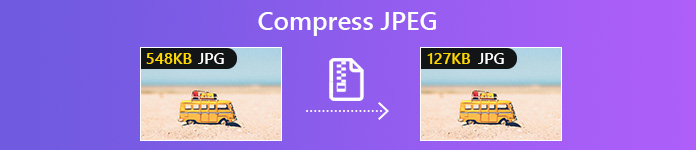
- Teil 1: Warum JPEG komprimieren?
- Teil 2: JPEG Online kostenlos komprimieren
- Teil 3: JPEG-Bilder auf dem Desktop komprimieren
- Teil 4: Komprimieren Sie JPEG-Bilder auf iPhone oder Android
- Teil 5. FAQs zum Komprimieren von JPEG
Teil 1: Warum JPEG komprimieren?
Das Komprimieren eines JPEG bedeutet, die Dateigröße durch verschiedene Tricks zu reduzieren. Dies wird erreicht, indem die Größe der Bilddatei in Bytes ohne großen Qualitätsverlust minimiert wird. Dies kann in verschiedenen Fällen von Vorteil sein, z.
- Reduzieren Sie den Speicherplatz, den Ihre JPEG-Bilddatei belegt. Das ist auf mobilen Geräten wichtiger.
- Beschleunigen Sie das Hochladen Ihrer Bilder. JPEG wurde für digitale Bilddateien entwickelt, insbesondere für Webbilder. Eine kleinere Dateigröße ermöglicht eine schnelle Bildfreigabe.
- Websites optimieren. Wenn Sie eine Website betreiben, müssen Sie JPEG-Bilder auf eine kleinere Größe komprimieren. Dies ist ein wichtiger Schritt, um die Leistung Ihrer Website zu optimieren.
Teil 2: JPEG Online kostenlos komprimieren
Der einfachste Weg, JPEG-Bilder zu komprimieren, ist online. Es ist jedoch bekannt, dass webbasierte Bildkompressoren verschiedene Nachteile haben. Mit nur wenigen können Sie JPEG-Bilder in großen Mengen komprimieren. Außerdem ist die Ausgabequalität nicht sehr gut. Sie benötigen also ein leistungsstarkes Werkzeug. Ab diesem Punkt empfehlen wir Apeaksoft Free Online Image Compressor.
1. Komprimieren Sie mehrere JPEG-Bilder gleichzeitig online.
2. Völlig kostenlos ohne Werbung, Wasserzeichen oder andere Einschränkungen.
3. Kann ein JPEG-Bild auf weniger als 100 KB komprimieren.
4. Verwenden Sie den erweiterten Algorithmus, um JPEG zu komprimieren, ohne an Qualität zu verlieren.
5. Unterstützt eine Vielzahl von Bildformaten, einschließlich JPEG, PNG, SVG und mehr.
Kurz gesagt, Free Online Image Compressor ist die beste Option, um JPEG-Bilder online zu komprimieren.
So komprimieren Sie JPEG Online kostenlos
Schritt 1 Öffnen Sie Ihren Webbrowser, kopieren Sie https://www.apeaksoft.com/free-online-image-compressor/ und fügen Sie ihn in die Adressleiste ein. Drücken Sie die Eingabetaste auf Ihrer Tastatur, um den JPEG-Kompressor aufzurufen.
Schritt 2 Klicken Sie auf die Füge Bilder hinzu Schaltfläche, um den Dialog zum Öffnen von Dateien zu aktivieren. Wechseln Sie zu dem Ordner, der die JPEG-Bilder enthält, die Sie komprimieren möchten. Wählen Sie sie aus und klicken Sie auf Öffne .
Tipp: Stellen Sie sicher, dass jedes Bild nicht größer als 5 MB ist.

Schritt 3 Sobald das Hochladen der Bilder abgeschlossen ist, werden sie von der Web-App automatisch komprimiert. Einige Sekunden später beendet die Web-App den Auftrag. Dann können Sie jedes Bild herunterladen, indem Sie auf klicken Herunterladen Taste. Alternativ klicken Sie auf Alle herunterladen Schaltfläche, um alle komprimierten JPEG-Dateien im Stapel zu erhalten.

Teil 3: JPEG-Bilder auf dem Desktop komprimieren
Der JPEG-Bildkomprimierungsalgorithmus ist immer verlustbehaftet. Dies bedeutet, dass Sie nicht alle Daten des Originalbilds speichern können. Dies ist jedoch kein großes Problem, da der Algorithmus die Details entfernt, die die meisten Menschen einfach nicht bemerken können. Sie können verschiedene Möglichkeiten kennenlernen, um ein JPEG-Bild unter Windows und Mac auf eine kleinere Größe zu komprimieren.
Methode 1: Komprimieren Sie ein JPEG mit Photoshop
Photoshop ist die professionellste Software zum Bearbeiten von JPEG-Bildern. Natürlich können Sie damit ein großes JPEG-Bild komprimieren, wenn Sie den Fotoeditor bereits auf Ihrem Computer haben. Denken Sie daran, dass Photoshop ziemlich teuer ist. Wenn Sie es nicht haben, probieren Sie andere Tools direkt aus.
Schritt 1 Führen Sie Photoshop von Ihrem Desktop aus aus, klicken Sie auf Datei und Öffnen, suchen Sie das große JPEG-Bild und öffnen Sie es.
Schritt 2 Bearbeiten Sie das Bild und entfernen Sie unerwünschte Bereiche nach Ihren Wünschen. Dann klick Reichen Sie das und wählen Sie speichern unter. Stellen Sie sicher, dass Sie auswählen JPEG von dem Format Dropdown-Option und löschen Sie den Dateinamen. Klicken Gespeichertund traf OK wenn Sie dazu aufgefordert werden.
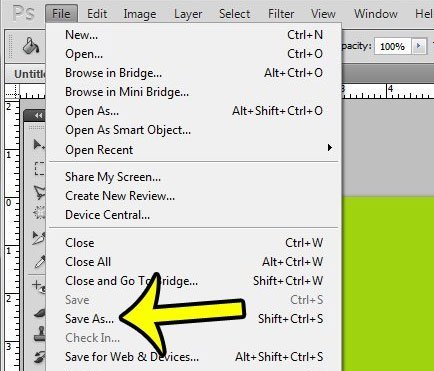
Schritt 3 Nun wird Ihnen das präsentiert JPEG-Optionen Dialog. Verkleinern Sie den Wert von Qualität oder stellen Sie den Schieberegler auf die Seite für kleine Dateien ein. Aktivieren Sie das Kontrollkästchen neben Vorschau und überwachen Sie die Dateigröße, z. B. das JPEG-Bild auf 30 KB komprimieren. Wählen Grundlinie optimiert und klicken auf OK um es zu bestätigen.
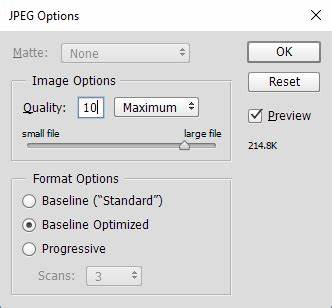
Mehr Details über JPEG in Photoshop komprimieren sind hier.
Methode 2: Komprimieren Sie ein JPEG über Paint unter Windows 10
Paint ist der vorinstallierte Fotoeditor unter Windows 10/8/7 und früheren Versionen. Obwohl es ein bisschen einfach ist, können Sie damit ein JPEG-Bild mit der kostenlosen Software komprimieren. Im Vergleich zu Photoshop ist Paint viel einfacher zu verwenden. Der Nachteil ist, dass Sie Fotos nur durch Größenänderung komprimieren können.
Schritt 1 Gehen Sie zu dem Ordner, in dem Sie das große JPEG-Bild speichern, klicken Sie mit der rechten Maustaste darauf und wählen Sie Öffnen Sie mit und wählen Sie Lackierung.
Schritt 2 Wählen Sie optisch die Auswählen Decken Sie die Pixel ab, die Sie auf dem Bild behalten möchten, und klicken Sie auf Schneiden nicht benötigte Teile entfernen.
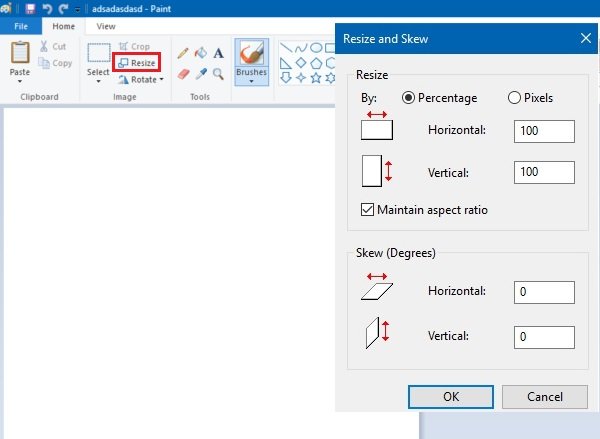
Schritt 3 Als nächstes klicken Sie auf die Resize Menü im oberen Menüband zum Öffnen der Größe ändern und verzerren Dialog. Suchen Sie den Abschnitt Größe ändern und aktivieren Sie das Kontrollkästchen neben Seitenverhältnis beibehalten;; Andernfalls wird Ihr Bild verzerrt. Wählen Pixel und setzen Sie die Horizontale or Vertikale. Sie müssen nur eines ändern und das andere wird automatisch geändert.
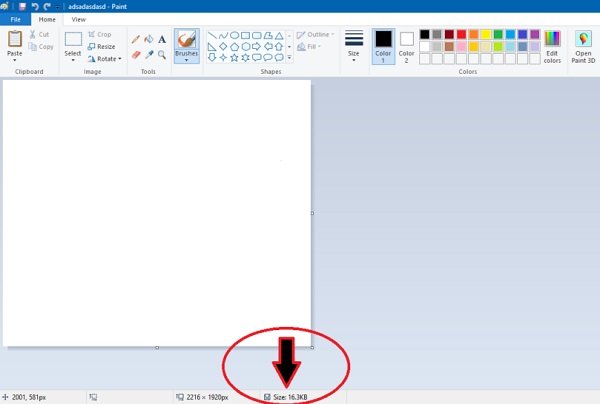
Schritt 4 Wenn Sie fertig sind, klicken Sie auf OK Taste, um es zu bestätigen. Jetzt können Sie die komprimierte überprüfen JPEG Bildgröße unten. Zum Schluss drücken Sie Strg + S um das kleinere JPEG-Bild zu speichern. Wenn Sie die Originaldatei nicht ersetzen möchten, klicken Sie auf Reichen Sie dasWählen speichern unter, ändern Sie das Verzeichnis oder den Dateinamen und speichern Sie es.
Methode 3: Komprimieren Sie ein JPEG mit der Vorschau auf dem Mac
Für Mac-Benutzer ist die Vorschau das Gegenstück zu Paint. Es ist der integrierte Fotoeditor auf dem MacBook Pro und anderen Computern, auf denen macOS ausgeführt wird. Die kostenlose Software zum Komprimieren von JPEG-Bildern durch Herunterskalieren von Abmessungen und Qualität.
Schritt 1 Doppelklicken Sie auf das JPEG-Bild, das Sie auf weniger als 100 KB komprimieren möchten, um es in der Vorschau zu öffnen. Alternativ können Sie die Vorschau-App im Ordner "Programme" ausführen und die JPEG-Datei mit dem Befehl "Öffnen" öffnen Reichen Sie das Menü.
Schritt 2 Drücken Sie, um die ursprüngliche Dateigröße zu überprüfen Befehl + I.. Dann geh zum Tools Menü und wählen Sie Größe anpassen um das Dialogfeld "Bildabmessungen" zu öffnen. Stellen Sie sicher, dass Sie das Seitenverhältnis sperren und auswählen Pixel aus der Dropdown-Liste. Ändern Sie jetzt die Breite or Höhe. Sie können die Größe der Bemaßung auch ändern, indem Sie das Bild zuschneiden. Für die gemeinsame Nutzung von sozialen Medien beträgt die beste Größe der Landschaft 1024 x 512, das Porträt 800 x 1200 und das Quadrat 1080p.
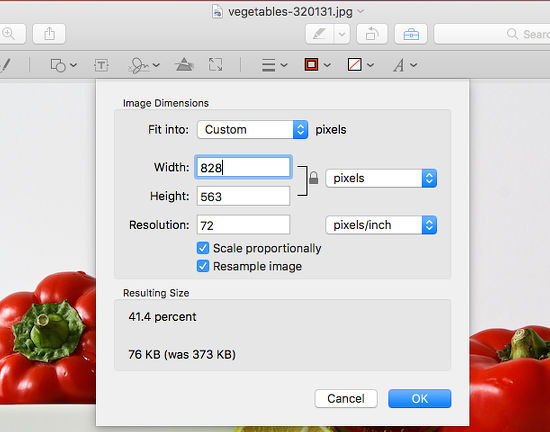
Schritt 3 Klicken Sie dann auf Reichen Sie das Menü und wählen Sie Export. Legen Sie im Popup-Fenster den Dateinamen und andere Optionen fest. Stellen Sie sicher, dass Sie auswählen JPEG von dem Format Dropdown-Liste. Bewegen Sie dann den Schieberegler Qualität nach links, bis Sie die gewünschte Dateigröße erhalten. Einmal getroffen die Gespeichert Mit der Schaltfläche wird das JPEG-Bild basierend auf Ihren Einstellungen komprimiert.
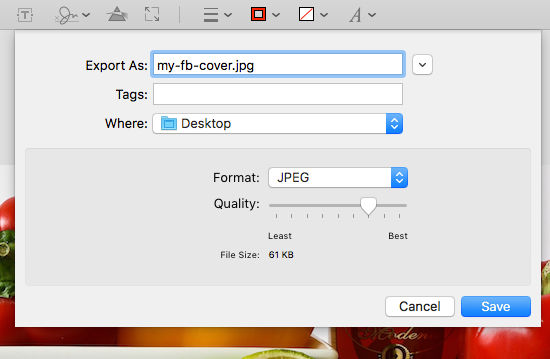
Teil 4: Komprimieren Sie JPEG-Bilder auf iPhone oder Android
Das Komprimieren von JPEG-Bildern auf eine kleinere Größe ist auf Mobilgeräten wichtiger, wenn man den begrenzten internen Speicher berücksichtigt.
Methode 1: Komprimieren Sie ein JPEG-Bild auf dem iPhone per E-Mail
Wenn Sie ein JPEG-Bild auf dem iPhone per E-Mail senden, werden Sie aufgefordert, es zu komprimieren. Dazu müssen Sie Ihr iPhone mit einer Internetverbindung verbinden.
Schritt 1 Starten Sie die Foto-App von Ihrem Startbildschirm aus, wählen Sie das zu komprimierende JPEG-Bild aus und öffnen Sie es.
Schritt 2 Tippen Sie auf die Teilen Taste, wählen Sie Mail Klicken Sie in der Toolbox auf den neuen E-Mail-Bildschirm und geben Sie eine zugängliche E-Mail-Adresse ein. Wenn Sie dazu aufgefordert werden, wählen Sie Small or Medium. Dann tippen Sie auf Senden Schaltfläche zum Senden des komprimierten JPEG-Bildes.
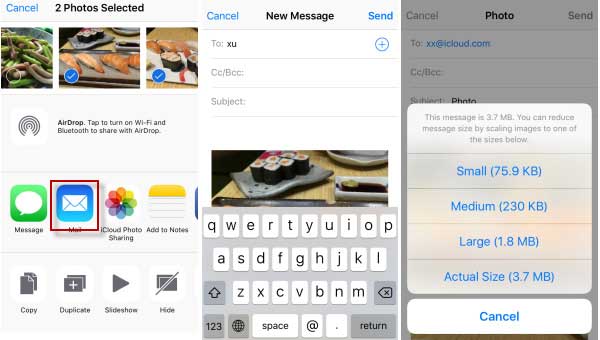
Schritt 3 Laden Sie dann das kleinere JPEG von der Mail auf das iPhone herunter.
Wollen Senden Sie große Fotos per E-Mail? Hier sind die Lösungen.
Methode 2: Komprimieren Sie JPEG-Bilder auf dem iPhone mit einer App
Im App Store sind mehrere Bildkomprimierungs-Apps verfügbar. Sie können Ihren Favoriten nach Bedarf auswählen. Wir gebrauchen Bilder komprimieren als Beispiel, um Ihnen zu zeigen, wie Sie mehrere JPEG-Bilder auf dem iPhone komprimieren.
Schritt 1 Installieren Sie die JPEG-Kompressor-App auf Ihrem iPhone und starten Sie sie. Tippen Sie auf die Plus Klicken Sie auf die Schaltfläche, um die JPEG-Bilder auf Ihrem Gerät anzuzeigen und die gewünschten Fotos auszuwählen.
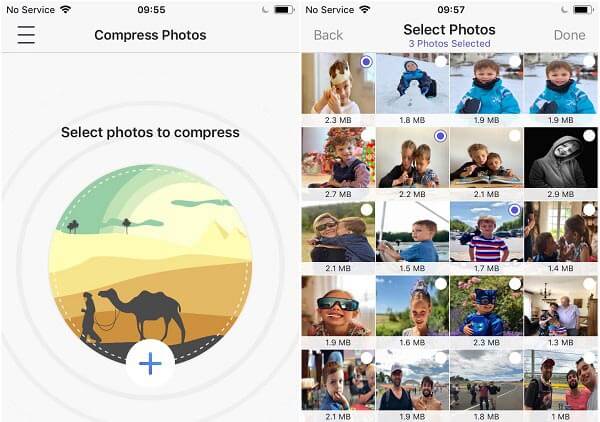
Schritt 2 Zylinderkopfschrauben Erledigt um den Einstellungsbildschirm aufzurufen. Verstelle die Bildqualität und Bildabmessungen durch Bewegen der Schieberegler. Zapfhahn Bilder komprimieren Taste, um es zu starten.
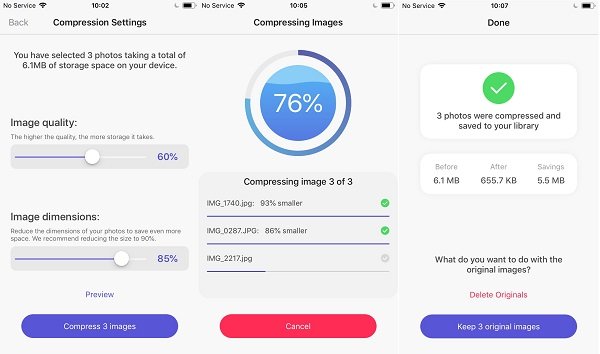
Schritt 3 Entscheiden Sie sich danach, die Originalbilder durch Tippen auf zu löschen Originale löschen oder tippen Sie auf Bewahren Sie Originalbilder auf.
Methode 3: Komprimieren Sie die JPEG-Bildgröße unter Android
Auf Android-Handys können Sie JPEG-Bilder nur mit einer Drittanbieter-App wie z Foto & Bild Resizer.
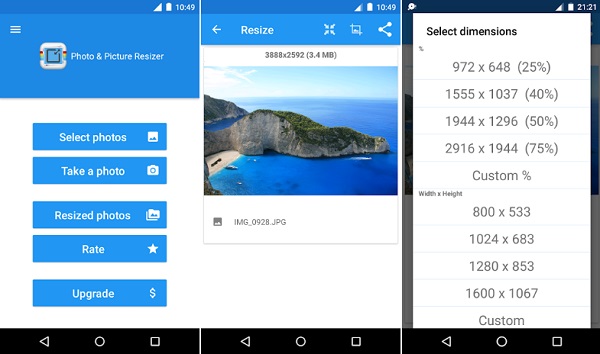
Schritt 1 Führen Sie die JPEG-Kompressor-App aus, sobald Sie sie im Play Store installiert haben.
Schritt 1 Zylinderkopfschrauben Wählen Sie Fotos und tippen Sie auf der Hauptseite auf die JPEG-Bilder, die Sie komprimieren möchten. Anschließend zeigt Ihnen die App die Originalgröße und -auflösung an.
Schritt 3 Wähle aus Resize Werkzeug in der oberen rechten Ecke, und setzen Sie die zurück Breite und Höhe. Zapfhahn OK um die Änderungen zu bestätigen. Ändern Sie die Größe des Bilds optisch mit dem Zuschneiden-Werkzeug. Dann können Sie das kleinere Bild in der anzeigen Fotos in der Größe geändert Album.
Teil 5. FAQs zum Komprimieren von JPEG
Frage 1: Wie können Sie die Größe eines JPEG reduzieren?
Antwort: Nehmen Sie Ihren bevorzugten JPEG-Kompressor, importieren Sie das große JPEG und befolgen Sie unsere Anleitung, um ein JPEG-Bild auf eine kleinere Dateigröße zu komprimieren.
Frage 2: Was ist die JPEG-Komprimierungsstufe?
Antwort: Wie bereits erwähnt, ist JPEG ein verlustbehaftetes Bildformat für digitale Bilder. Es kann typischerweise eine Komprimierung von 10: 1 erreichen. Die Stufe der JPEG-Komprimierung kann jedoch in Ihrem Fotokomprimierungswerkzeug wie Photoshop, Vorschau und mehr angepasst werden.
Frage 3: Was ist der beste kostenlose Bildkompressor?
Antwort: Der beste kostenlose Bildkomprimierer hängt von Ihren Geräten ab. Für Windows ist Paint das beste Tool, um JPEG kostenlos zu komprimieren. Auf dem Mac können Sie die Vorschau-App verwenden, ohne einen Cent zu bezahlen. Apeaksoft Free Online Image Compressor ist der beste kostenlose JPEG-Kompressor online.
Fazit
In diesem Handbuch wurde erläutert, wie JPEG-Bilder unter Windows, Mac, Online, iPhone und Android komprimiert werden. Obwohl JPEG ein komprimiertes Bildformat ist, ist die Dateigröße manchmal immer noch sehr groß. Glücklicherweise haben Sie immer noch die Methoden, um JPEG-Bilder auf verschiedenen Geräten zu komprimieren. Apeaksoft Free Online Image Compressor ist beispielsweise die beste Option, ohne Software auf Ihrem Computer zu installieren. Wenn Sie weitere Fragen zur JPEG-Komprimierung haben, hinterlassen Sie bitte eine Nachricht unter diesem Beitrag.




